Kaip nustatyti „Chromecast“ iš „Android“.
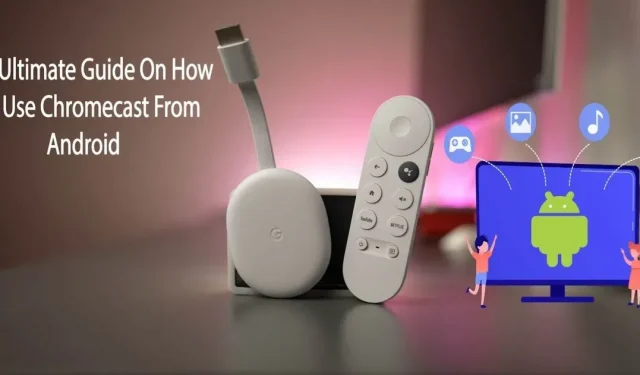
„Chromecast“, naujas „Google“ išradimas, yra medijos srautinio perdavimo programėlė dideliems ekranams. Šis straipsnis yra išsamus vadovas, apimantis visus „Chromecast“ nustatymo iš „Android“ aspektus.
Galite belaidžiu būdu transliuoti mediją į savo televizorių naudodami aparatūros įrenginį, vadinamą „Chromecast“, kurį sukūrė „Google“. Galite transliuoti skaitmeninę muziką, vaizdo įrašus ir vaizdus per „Wi-Fi“ naudodami „Chromecast“, o ne kabeliu.
Per pastaruosius kelerius metus „Chromecast“ tapo „Google Home“ komponentu, leidžiančiu sąveikauti visoje „Android“ ekosistemoje. Skaitykite toliau, kad sužinotumėte, kaip naudoti „Chromecast“ su „Android“.
Kas yra „Chromecast“? Kaip tai veikia?
„Chromecast“ yra įrenginys, leidžiantis bet kurį televizorių su HDMI prievadu paversti išmaniuoju televizoriumi. Turite jį prijungti prie įrenginio galinės dalies ir nustatyti naudodami „Google Home“ programą, tada turėsite išmanųjį televizorių.
Ką turime omenyje sakydami „pagal užsakymą“? Perdavimas reiškia vaizdo arba vaizdo įrašo siuntimą per „Chromecast“. Pirmiausia jūsų „Chromecast“ bus prijungtas prie „Wi-Fi“ tinklo. Po to jis atsisiųs vaizdo įrašą ir paleis jį jūsų įrenginyje.
Įtaisyto „Chromecast“ („Google Cast“) dėka galite žiūrėti mėgstamiausias laidas ir programas iš savo išmaniojo telefono ar kompiuterio per „Android TV“ arba „Google TV“.
Interneto ryšys nenutrūksta arba medžiaga nepaleidžiama, kai transliuojama į televizorių. Tai leidžia srautiniu būdu perduoti turinį į televizorių, kai naudojate kitas savo įrenginio programas ar programas.
„Chromecast“ funkcijos
Išmokę pagrindus, „Chromecast“ turi daug gyvybiškai svarbių funkcijų. Šis įrenginys leidžia patirti 3D virtualią realybę arba projektuoti kompiuterio ekraną į televizorių. Štai keletas papildomų svarbių „Chromecast“, skirtų „Android“, funkcijų:
- Pristatymas tapo lengvesnis.
- Veidrodinės VR ausinės.
- Televizorius virto nuotraukų rėmeliu.
- Žaidimas viso dydžio.
1. Pristatymai tapo lengvesni
Įjunkite jį naudodami „Chromecast“ ir „Google“ skaidres, o ne paėmę nešiojamąjį kompiuterį ir prijungę jį prie maitinimo šaltinio. Paleidus pristatymą „Google“ skaidrėse ir viršutiniame dešiniajame kampe esančiame meniu „Pristatyti“ pasirinkus „Pristatyti kitame ekrane“, prasidės perdavimas.
2. Veidrodinės VR ausinės
Kiti gali žiūrėti jūsų virtualios realybės patirtį kartu su jumis naudodami „Google Daydream“ platformą, naudodami „Chromecast From Android“. „Google Home“ programoje pasirinkite Transliuoti ir viskas, ką matote VR, bus pritaikyta netoliese esantiems žiūrovams.
3. TV nuotraukų rėmelis.
Suasmeninkite savo ekrano užsklandas pasirinkdami iš „Google“ nuotraukų, orų, paveikslėlių, palydovinių nuotraukų, albumų ir net „Facebook“ „Google Home“ programos įrenginių meniu skiltyje Fono nustatymai.
4. Pilno dydžio žaidimai
Be šimtų šeimyninių žaidimų, tokių kaip Just Dance Now, galite neribotas valandas smagiai praleisti laiką žaisdami tokius žaidimus kaip Sonic Jump Fever ir kt. „Google Play“ parduotuvėje eikite į „Programos ir žaidimai“ – „Kategorijos“ – „Google Cast“ – „Žaidimai“, kad rastumėte palaikomų „Chromecast“ žaidimų sąrašą.
Kaip nustatyti „Chromecast“ iš „Android“?
Jūsų „Chromecast“ įrenginyje nėra per daug aparatinės įrangos, todėl kaip „Chromecast“ nuotolinio valdymo pultą turėtumėte naudoti mobilųjį telefoną ar bet kokią kitą aparatinę įrangą. „Chromecast“ nustatymas yra gana paprastas. Atlikite šiuos veiksmus, kad nustatytumėte „Chromecast“ iš „Android“ įrenginio:
- Prijunkite jį.
- Nustatykite televizorių.
- Prijunkite ir nustatykite įrenginį.
1. Prijunkite
- Dabar sujungkime. Paimkite mikro USB laidą ir prijunkite mažesnį jo galą prie „Chromecast“.
- Kitą laido galą prijunkite prie adapterio ir įkiškite į sieną.
- Atkreipkite dėmesį į skaičių, rodomą šalia pasirinktos įvesties. Jums to prireiks vėliau.
2. Nustatykite televizorių
- Tada turite įsitikinti, kad jūsų televizoriuje nustatyta ta pati įvestis kaip ir „Chromecast“. Televizoriaus nuotolinio valdymo pulte paspauskite TV įvesties, šaltinio ar panašų mygtuką.
- Šaltinio meniu įrašas turi atitikti numerį, esantį šalia HDMI prievado, kurį prijungėte prie įrenginio.
- Pasirinkę tinkamą įvestį, turėtumėte matyti instrukcijas iš „Chromecast“.
3. Prijunkite ir nustatykite įrenginį
- Turite įsitikinti, kad telefonas ir „Chromecast“ prijungti prie to paties „Wi-Fi“ tinklo.
- Prijungę „Chromecast“ prie televizoriaus HDMI prievado ir maitinimo, vadovaukitės programoje pateiktomis sąrankos instrukcijomis.
- Įdiekite „Google Home“ programą mobiliesiems įrenginyje.
- Spustelėkite „Google Home“ programą mobiliesiems.
- Pasirinkite parinktį „Pradėti“.
- Pasirinkite norimą el. pašto adresą ir spustelėkite Gerai.
- Jei namuose turite kitų „Google“ programėlių, jos taip pat gali būti rodomos „Google Home“ programoje.
- Dabar sukurkite arba pasirinkite savo įrenginio namus. Norėdami tai padaryti, spustelėkite pliuso ženklą (+) viršutiniame kairiajame kampe.
- Spustelėkite „Sukurti naujus namus“.
- Suteikite savo namų įtaisui slapyvardį.
- Įveskite savo namų adresą.
- Spustelėkite ką tik sukurtą pagrindinį failą arba tą, kurį jau sukūrėte praeityje.
- Pridėkite slapyvardį ir pasirinkite Kitas.
- Programėlė iš karto pradės ieškoti įrenginių.
- Tada programa paklaus, kurį įrenginį nustatote.
- „Chromecast“ turėtų būti pasirinktas.
- Spustelėkite „Kitas.
- Kai aptiksite „Chromecast“, apatiniame dešiniajame kampe spustelėkite „Kitas“.
- Įsitikinkite, kad kodas yra teisingas, tada pasirinkite Taip.
- „Chromecast“ taip pat gali būti sukonfigūruotas veikti su kompiuteriu. Įdiegus „Chrome“ naršyklę, turinys automatiškai perduodamas į „Chromecast“.
Darbo su „Chromecast“ pradžia „Android“ įrenginyje: nuoseklus vadovas
Kaip perduoti mediją iš „Android“ telefono į televizorių? „Google Chromecast“ gali atlikti šį darbą.
Galite leisti „YouTube“ arba „Netflix“ vaizdo įrašus dideliame televizoriaus ekrane. Pristabdykite, atsukkite atgal, greitai pirmyn arba sustabdykite vaizdo įrašą ar filmą naudodami „Android“ telefoną kaip televizoriaus nuotolinio valdymo pultą. Norėdami transliuoti mediją iš „Android“ įrenginio, atlikite šiuos veiksmus:
- Įsitikinkite, kad „Android“ ir „Chromecast“ yra prijungti prie to paties „Wi-Fi“ tinklo.
- Nustatymuose spustelėkite „Bluetooth“ ir įrenginio ryšys.
- Spustelėkite Ghost.
- Dabar pamatysite įrenginių, į kuriuos galite transliuoti, sąrašą. Galite pasirinkti įrenginį spustelėdami jį.
- „Android“ įrenginyje prasidės perdavimo procesas. Taip pat galite tiesiogiai transliuoti konkrečią programą iš savo „Android“ telefono. Norėdami tai padaryti, atidarykite „Netflix“ arba „YouTube“.
- Tada atidarykite vaizdo įrašą ir bakstelėkite transliacijos piktogramą.
- Jūsų vaizdo įrašas bus pradėtas transliuoti televizoriuje, prie kurio esate prisijungę.
- Peržiūrėję „YouTube“ vaizdo įrašą, dar kartą palieskite transliacijos piktogramą.
- Tada pasirinkite „Stop Casting“, kad sustabdytumėte perdavimo procesą.
Kaip šalinti įprastas „Chromecast“ sąrankos problemas?
Gali kilti problemų dėl „Google Chromecast“. Retkarčiais galite susidurti su telefono trikdžiais, ryšio problemomis ir kitomis nedidelėmis problemomis, dėl kurių negalėsite efektyviai naudoti „Chromecast“. Štai keletas bendrų trikčių šalinimo būdų, kaip nustatyti „Chromecast“ iš „Android“ planšetinio kompiuterio:
- Patikrinkite savo WiFi.
- Atnaujinkite „Chromecast“ naršyklę.
- Mobilusis įrenginys ir „Chromecast“ turi būti prijungti prie to paties tinklo.
- Iš naujo paleiskite „WiFi“ maršrutizatorių arba modemą.
- Iš naujo paleiskite „Chromecast“ įrenginį.
- Atnaujinkite „Google Home“ savo įrenginyje.
- Atnaujinkite „Chromecast“.
- Atkurkite „Chromecast“ gamyklinius nustatymus.
1. Patikrinkite savo WiFi ryšį
Tikrindami „Chromecast“ skirtą „Wi-Fi“ ryšį, atminkite šiuos dalykus:
- Patikrinkite „WiFi“ maršruto parinktuvą ir „WiFi“ ryšį savo įrenginyje, kad surastumėte galimą problemą.
- Įsitikinkite, kad kiti įrenginiai gali lengvai prisijungti prie „WiFi“ ir pasiekti internetą. Šiuo metu gali trumpam nutrūkti internetas. Jei visi kiti įrenginiai prisijungia be problemų, pereikite prie kito veiksmo.
- Jei „Chromecast“ tinklo problemos išlieka, pabandykite atjungti ir vėl prijungti visus grandinės įrenginius. Tai apims „Chromecast“, maršruto parinktuvą ir modemą (jei jis yra atskiras).
- Prieš automatiškai atjungdami ir vėl prijungdami visą įrangą, palaukite, kol tinklas atsistatys. Paimkite telefoną ir pabandykite paleisti programą iš naujo paleisdami „Chromecast“.
- Galbūt pastebėjote, kad „Chromecast“ yra su HDMI plėtiniu, jei vis dar kyla tinklo problemų. „Chromecast“ gali būti už diapazono ribų, kad tinkamai užmegztų „WiFi“ ryšį, jei jį paslėpsite.
- Naudodami plėtinį galite išstumti „Chromecast“ iš televizoriaus galinės dalies, jei jis neveikia. Jūsų įrenginio diapazonas gali padidėti ir gali būti įjungtas stipresnis „Wi-Fi“ ryšys.
2. Atnaujinkite „Chromecast“ naršyklę
Dėl pasenusių naršyklių taip pat gali kilti įprasta „Chromecast“ sąrankos problema . Jei norite naudoti naujausią „Chromecast“ naršyklę, atlikite šiuos paprastus veiksmus: Atidarykite „Chrome“ > Pamatysite mygtuką „Atnaujinti „Google Chrome“, jei neturite naujausios naršyklės versijos. Pasirinkite šią parinktį > Palaukite, kol bus baigtas naujinimas > Baigę spustelėkite Paleisti iš naujo.
Kai „Chrome“ veiks tinkamai, apsilankykite svetainėje, iš kurios transliavote, ir pastebėsite, kad transliacijos valdikliai vėl veikia.
3. Mobilusis įrenginys ir „Chromecast“ turi būti prijungti prie to paties tinklo.
Įsitikinkite, kad esate tame pačiame tinkle kaip ir „Chromecast“. Norėdami patikrinti, ar „Android“ įrenginys ir „Chromecast“ prijungti prie to paties tinklo, atlikite šiuos veiksmus:
- Atidarykite „Google Home“ programą.
- Dabar galite paliesti savo įrenginį.
- Tiesiog pasirinkite nustatymų meniu.
- Norėdami pasiekti informaciją apie savo įrenginį, spustelėkite „Įrenginio informacija“.
- „Chromecast Wi-Fi“ tinklas dabar turėtų būti matomas jums.
- Dabar atidarykite viršutinį meniu ir atidarykite „WiFi“ nustatymus.
- Susiekite savo įrenginio „Wi-Fi“ ryšį su „Chromecast“ ryšiu.
- Jei jie nesutampa, prijunkite „Android“ prie to paties „Wi-Fi“ tinklo kaip ir „Chromecast“.
4. Iš naujo paleiskite „WiFi“ maršruto parinktuvą arba modemą.
Jei „Chromecast“ neperduoda srautu dėl interneto problemų, pabandykite iš naujo nustatyti maršruto parinktuvą arba modemą. Iš naujo paleidus „WiFi“ maršruto parinktuvą arba modemą išsprendžiama dauguma interneto problemų. Norėdami iš naujo paleisti „Wi-Fi“ maršruto parinktuvą, atlikite šiuos veiksmus:
- Maršrutizatorių arba modemą galima atjungti nuo sieninio lizdo ir prievado arba galite laikyti nuspaudę maitinimo mygtuką, kol užges visos lemputės.
- Po 30 sekundžių vėl įjunkite.
- Gali praeiti kelios minutės, kol maršrutizatorius bus visiškai paleistas iš naujo.
5. Iš naujo paleiskite „Chromecast“ įrenginį.
Kaip ir iš naujo paleidus „Wi-Fi“ įrenginio modemą, iš naujo paleidus „Chromecast“ įrenginį taip pat galima išspręsti „Chromecast“ problemas. Norėdami iš naujo paleisti „Chromecast“, atlikite šiuos veiksmus:
- Norėdami pradėti, spustelėkite savo įrenginį.
- Tada eikite į piktogramą „Nustatymai“.
- Spustelėkite Daugiau.
- Pasirinkite „paleisti iš naujo“.
Jei turite naujesnę „Chromecast“ versiją su „Google TV“, atlikite šią seką: televizoriaus ekrane raskite savo profilį > eikite į „Nustatymai“ > pasirinkite „sistema“ > spustelėkite „Paleisti iš naujo“.
6. Įrenginyje atnaujinkite „Google Home“.
„Chromecast“ naudotojai visada turėtų naudoti naujausios versijos „Google Home“ programą . „Google Home“ atnaujinimai dažnai atliekami automatiškai, bet jei kyla problemų, galite rankiniu būdu patikrinti, ar nėra naujinimų „Google Play“ arba „App Store“.
Vykdykite šią seką, kad atnaujintumėte „Google Home“ programą: atidarykite „Google Play“ parduotuvę > meniu > palieskite „My Apps & Games“ > Raskite „Google Home“ programą > palieskite „Atnaujinti“.
7. Atnaujinkite „Chromecast“.
Nereikia nieko daryti, kad gautumėte naujausią „Chromecast“ versiją; jis bus automatiškai atsisiųstas ir įdiegtas diegimo metu. Yra metodas, kuriuo galite vadovautis, jei vis dar nesate tikri, ar jūsų „Chromecast“ veikia naujausia dabartinė versija. Atlikite šiuos veiksmus, kad patikrintumėte, ar „Chromecast“, skirta „Android“, yra atnaujinta:
- Norėdami gauti naujausio „Chromecast“ įrenginio programinės aparatinės įrangos naujinio, susisiekite su „Google“ palaikymo komanda .
- Norėdami pradėti, turėsite paliesti įrenginį.
- Tada spustelėkite „Nustatymai“, esantį viršutiniame dešiniajame kampe.
- Eikite į skyrių „Įrenginio informacija“.
- Slinkite žemyn, kad rastumėte programinės įrangos informaciją. Jūs žinote, ar jis atitinka tai, kas yra „Google“ palaikymo sistemoje.
Jei turite pasenusią programinę-aparatinę įrangą, atlikite šiuos veiksmus, kad atnaujintumėte „Chromecast“ naudodami „Google TV“.
- Eikite į „Google“ TV meniu „Nustatymai“.
- Spustelėkite Sistema, kad ją pasiektumėte.
- Spustelėkite Apie.
- Įsitikinkite, kad pasirinkote Sistemos naujinimas.
- Jūsų įrenginys iš karto pradės ieškoti galimų programinės įrangos naujinių.
- Kai sistemos naujinimas bus paruoštas, iš naujo paleiskite įrenginį spustelėdami Paleisti iš naujo dabar.
8. Atkurkite „Chromecast“ gamyklinius nustatymus.
Jei išbandėte viską ir negalite pataisyti „Chromecast“, gali tekti atkurti gamyklinius nustatymus. Atminkite, kad „Chromecast“ nustatymo iš naujo parinktis ištrins visus jūsų duomenis ir turėsite pradėti iš naujo.
Jei norite atkurti gamyklinius „Chromecast“ nustatymus iš „Android“, atlikite šiuos veiksmus:
- Prijunkite „Chromecast“ prie televizoriaus HDMI prievado ir sieninio lizdo.
- Priklausomai nuo modelio, mygtuką rasite šone arba gale.
- Būtų naudinga, jei laikysite mygtuką, kol šviesos diodas taps baltas, ir atleistumėte.
Norėdami atkurti gamyklinius „Chromecast“ nustatymus naudodami „Google Home“ programą, atlikite šiuos veiksmus:
- Paleiskite „Google Home“ programą „Android“.
- Pasirinkite įrenginį, kurį norite nustatyti, ir spustelėkite Nustatymai.
- „Android“ įrenginyje pasirinkite Daugiau (trys vertikalūs taškai).
- Norėdami atkurti gamyklinius nustatymus, pasirinkite Atkurti gamyklinius nustatymus.
- Tiesiog paspauskite atstatymo mygtuką.
Išvada
Naudodami „Chromecast“ iš „Android“ galite projektuoti vaizdo įrašus, TV laidas ir vaizdus iš „Android“ mobiliųjų įrenginių ir programų, palaikančių perdavimo funkciją. Naudodami „Chromecast“ galite be jokių problemų peržiūrėti turinį dideliame ekrane.
Galite perduoti visas svetaines arba skirtukus iš „Chrome“ naršyklės „Windows“, „Mac“ ir „Chromebook“ įrenginiuose. Jei norite valdyti „Chromecast“, naudokite „Google Home“ programą arba „Google Cast“ naršyklės papildinį.
„Chromecast“ yra puikus būdas perduoti telefono ekraną į televizorių.
DUK
Kaip prijungti „Android Chromecast“ prie televizoriaus?
Naudodami „Chromecast“ galite tiksliai matyti, kas vyksta „Android“ programėlėje televizoriuje. Kad „Chromecast“ peradresuotų „Android“ įtaisą į televizorių, vadovaukitės šia seka: „Google Home“ programa > „Paskyros“ skirtukas > Įrenginio veidrodis > Ekrano / garso perdavimas > Įjungti mikrofoną > „Chromecast“ įrenginys.
Kodėl negaliu perduoti į „Chromecast“ iš „Android“ telefono?
Jei negalite perduoti „Chromecast“ iš „Android“ įrenginio, gali padėti paprastas paleidimas iš naujo. Ar galėtumėte išjungti ir įjungti „Chromecast“? Pažiūrėkite, ar problema išspręsta per kelias minutes. Jei tai neišsprendžia problemos, problema gali būti susijusi su jūsų „Wi-Fi“ ryšiu arba „Google Chrome“ pasenusia versija.
Ar galiu naudoti „Chromecast“ iš „Android“ į kompiuterį?
Galite perduoti „Chromecast“ iš „Android“ į kompiuterį naudodami ekrano dubliavimo programas, pvz., „PowerMirror“ programą ir „AirDrop Cast“. Atsisiųskite ir atidarykite šį įrenginį ir naudokite jų transliavimo funkciją, pvz., „AirDrop Cast“ belaidžio tinklo funkciją iš „Android“ į kompiuterį.
Kodėl mano „Android“ neprisijungia prie „Chromecast“?
„Android“ gali neprisijungti prie „Chromecast“ dėl šių priežasčių: – pasenusi „Google Home“ programa; – „Android“ ir „Chromecast“ nėra prijungti prie to paties tinklo; – prastas „Wi-Fi“ ryšys.



Parašykite komentarą